iOS 15 была выпущена с несколькими новыми функциями, и одна из них, возможно, наиболее ожидаемая многими пользователями, - это функция Live Text, которая позволяет вам выбирать и копировать текст с фотографий. Но через несколько дней после выпуска обновления пользователи пожаловались, что их устройство не поддерживает эту функцию, поскольку она работает только с iPhone Xs. Хорошая новость в том, что альтернатива есть всегда; А если Apple не может предоставить пользователям iPhone какую-либо функцию или технологию, она может их изменить, и это уже делается с помощью функции Lens в Google Фото и поисковых приложениях Google.
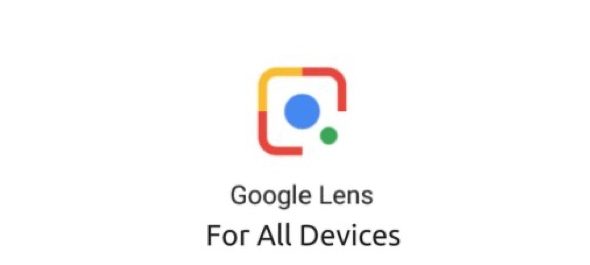
Преимущества и недостатки функции
Эту функцию нельзя считать «прелестью» приложения Apple. Где вы не можете просто щелкнуть текст, чтобы выбрать его прямо на фотографиях или в камере, как это делается с функцией Apple, хотя это не означает, что ее сложно использовать. Другой недостаток заключается в том, что для работы этой функции, как и всем функциям Google, требуется подключение к Интернету, в отличие от Apple.
В нем выделяется поддержка арабского языка, в отличие от функции Live Text от Apple, которая пока не поддерживает арабские тексты.
Как использовать с фотографиями
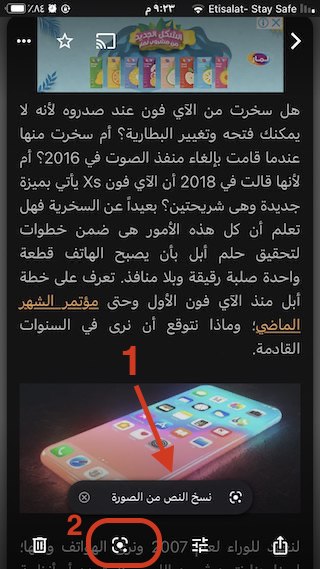
Когда вы открываете изображение, содержащее текст, с помощью приложения Google Фото, вы найдете опцию (копировать текст с изображения), обозначенную стрелкой 1, и после нажатия на нее будет выделен весь текст, и вы сможете выбрать то, что хотите. от него. Вы также можете щелкнуть по метке линзы, указанной в поле 2. Если вы воспользуетесь этой кнопкой, он выделит текст и попытается найти любые другие элементы, такие как изображения, для поиска Google. Так что не удивляйтесь, просто возьмите свой текст и выберите его.
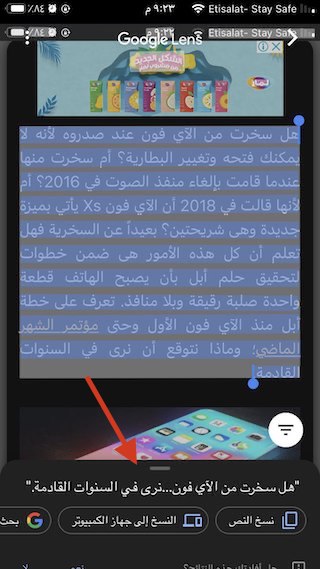
После выбора текста вы найдете ниже варианты, чтобы скопировать текст на iPhone или скопировать его на компьютер (если вы вошли в систему с учетной записью Google в браузере Chrome на компьютере), и вы даже можете выполнить поиск в Google напрямую или послушайте прочитанный текст.
Как использовать с камерой
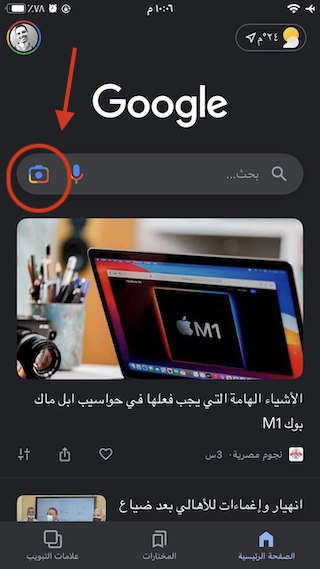
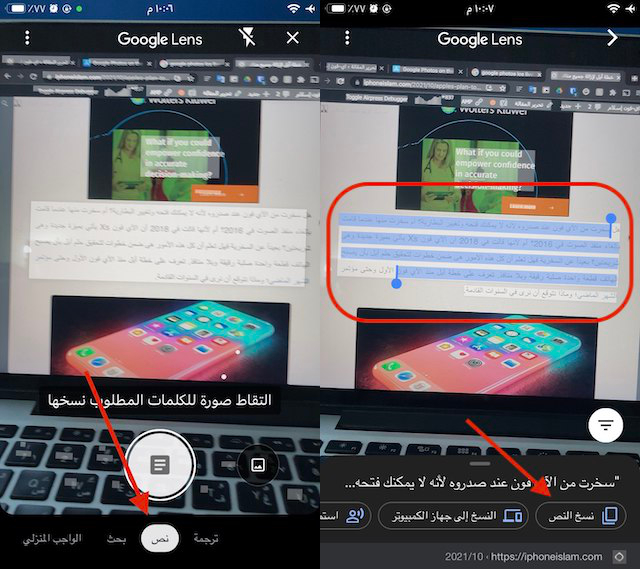



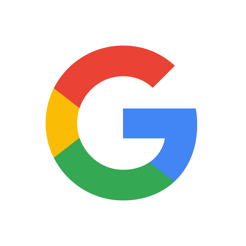
Это одна из лучших функций Google, она очень практична, и я извлек из нее большую пользу.
Спасибо, отличная статья
🥵🥵
Всем удачи
Новое обновление для iPhone. Откуда ты?
Пожалуйста, сафари, не работай
⏳
После обновления у меня стало работать медленно, особенно переходить между страницами приложений, что делать? Мой iPhone x
Тот, у кого есть устройство, поддерживающее эту функцию, но то, с чем я работал с ним, меняет язык на английский, и функция будет работать.
сафари не работает на моем iphone x max
Я, как и вы, столкнулся с той же проблемой, решение:
Перейдите в Настройки / Общие / Язык и регион / Активируйте опцию Text Live.
А затем включите функцию камеры, если хотите
Настройки / камера / действие с живым текстом
Существует приложение OCR сканера текста, которое выполняет ту же задачу и требует подключения к Интернету.
Благодарить